zumWindowsBenutzer, Fehler sind die nervigsten der Vergangenheit.In diesem Artikel werden wir einen sehr häufigen Fehler unter Windows-Benutzern (insbesondere Spielern) besprechen.
該"Kann keine Verbindung zu NVIDIA herstellen" Fehler.Wenn Sie frustriert sind, wenn die Fehlermeldung "Keine Verbindung zu NVIDIA" erneut auf dem Bildschirm angezeigt wird, lesen Sie bitte den vollständigen Text weiter.
Wir werden Sie durch all diesen Fehler führen Was es bedeutet, warum und wie der Fehler "Verbindung zu NVIDIA nicht möglich" behoben wird.
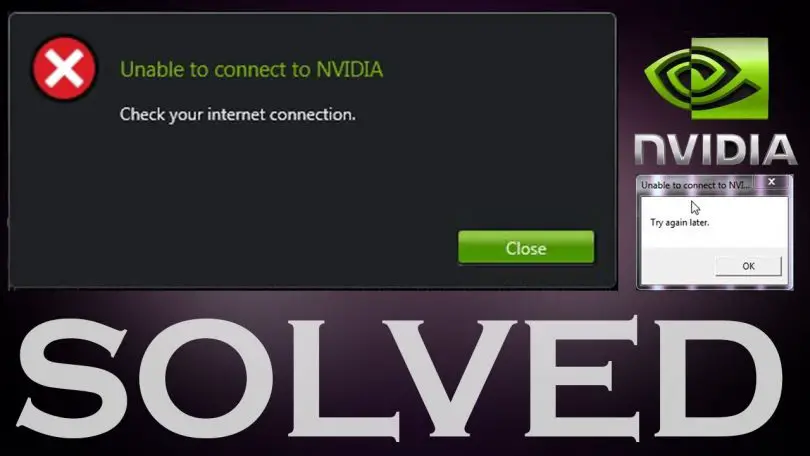
Nachdem Sie diesen Artikel gelesen haben, haben Sie mehrereLösung Kommen Sie dieses nervige Pop-up-Fenster los.Sie werden eine Lösung für das Problem finden, und wenn eine Methode für Sie nicht funktioniert, ist die andere definitiv möglich. So oder so werden die Probleme verschwinden. Das Beste daran ist, dass Sie keine Kenntnisse in Informatik benötigen, um Probleme zu lösen.Jeder kann diese Methoden einfach anwenden und lästige Probleme auf sehr einfache Weise loswerden.
Was ist der Grund für "Kann keine Verbindung zu NVIDIA herstellen"?
Bestimmte Treiber und Programme dürfen automatisch aktualisiert werden, wie zGeForce Experience, Um die Sicherheit des Systems zu gewährleisten und die Leistung des Computers/Laptops zu verbessern.
NVIDIAs GeForce Experience Programm ist ein Unterstützungsprogramm für automatische UpdatesComputerGTXGrafikkarteTreiber.Immer wenn ein Problem mit GeForce Experience auftritt, wird ein Fehler angezeigt"Kann keine Verbindung zu NVIDIA herstellen.Prüfe deine Internetverbindung. " Dieser Fehler ist nicht auf die darin beschriebene schlechte Internetverbindung zurückzuführen, daher hilft das Ein- und Ausschalten des Modems oder ein Neustart des Computers nicht.Der Fehler ist aufgetreten, weil es keinen genauen Grund gibt.Verschiedene Menschen haben unterschiedliche Gründe, aber in den meisten Fällen gibt es einige Lösungen, die helfen.
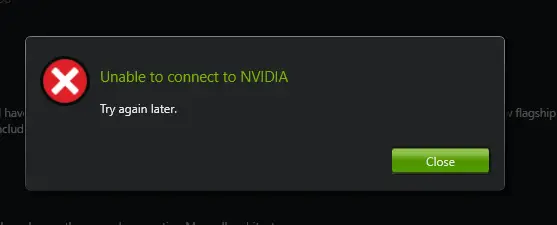
Verbindung zu NVIDIA nicht möglichHauptgrundDer Fehler hinter der Verbindung zu Nvidia kann wie folgt sein:
- Es gibt einige Probleme mit der Internetverbindung.
- Der NVIDIA-Dienst kann nicht ausgeführt werden.
- Die aktuelle Version enthält einige Bugs oder Glitches
- Einige Dateien des Betriebssystems fehlen oder sind beschädigt
- Bestimmte Viren oder Malware verhindern, dass der Treiber ordnungsgemäß funktioniert.
Es gibt unterschiedliche Gründe in verschiedenen Systemen.Unabhängig davon, was der Grund für Ihren PC ist, kann die von mir bereitgestellte Lösung es jedoch lösen.Lass uns weitermachenLösung,Verschwenden Sie nicht mehr Zeit.
Wie behebe ich den Fehler "Verbindung zu NVIDIA nicht möglich"?
在Kann keine Verbindung zu NVIDIA herstellenDer Fehler mag nicht sehr schädlich sein, aber er ist sicherlich sehr frustrierend.Es kann jederzeit auf dem Bildschirm angezeigt werden und kann mehrere Monate dauern.Es wird dringend empfohlen, es nicht zu ignorieren und es einmal für immer zu beheben.Bitte versuchen Sie die folgenden Lösungen. Wenn Sie die Schritte richtig ausführen, wird dieser Fehler in Zukunft nicht mehr angezeigt.
Abhilfe 1.Automatische Treiberaktualisierung
Der Hauptgrund für die Unfähigkeit, eine Verbindung zu NVIDIA herzustellen, besteht normalerweise darin, dass der Treiber nicht automatisch aktualisiert werden kann.Wenn der Treiber aktualisiert werden kann, kann dieses Problem behoben werden.Bitte befolgen Sie die folgenden Schritte, um das Problem zu beheben:
Schritt 1: Bitte gehen Sie zunächst auf folgenden Link:www.geforce.com/drivers.
Schritt 2: Jetzt klick"Automatisches Treiber-Update"in der Nähe下载Taste.
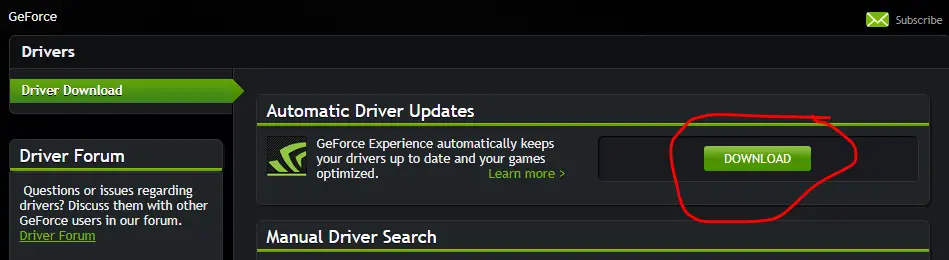
Schritt 3: Nächster,InstallationSoftware.
Schritt 4:Lauf"Automatische Treiberaktualisierung". Es testet die neueste Version und lädt automatisch den neuesten Geforce-Treiber herunter und installiert ihn.
Auf diese Weise können Sie den Fehler "Verbindung zu NVIDIA nicht möglich" problemlos beheben.
Abhilfe 2.Treiber manuell aktualisieren
Dies ist die häufigste und praktikabelste Lösung.Wenn die obige Situation in Ihrem Fall fehlschlägt, wird die Situation dies nicht tun.Bitte befolgen Sie die folgenden Schritte, um das Problem zu beheben:
Schritt 1: Bitte gehen Sie zunächst auf folgenden Link:www.geforce.com/driversUnd finde"Manuelle Fahrersuche".
Schritt 2: 搜索Geeigneter Treiber, und wählen Sie dann dieherunterladenTreiber.
Schritt 3:Klicken Sie auf den grünen Button"Zustimmen und herunterladen".
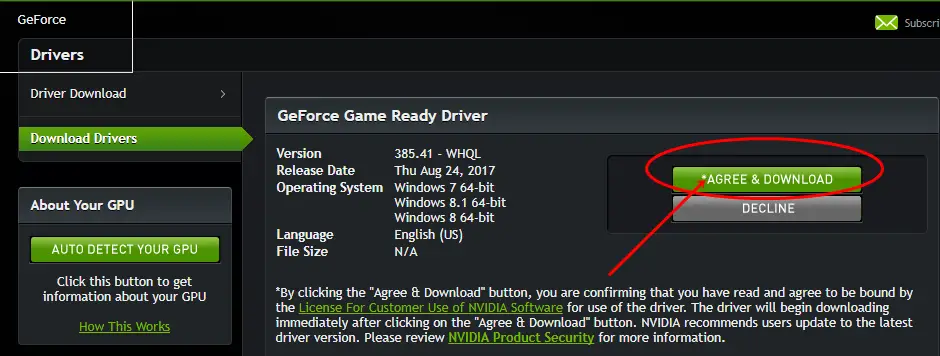
Schritt 4:Drücken SieWindows + R-TasteAbzug"Lauf"Dialogbox.DrinTyp " devmgmt.msc ",DannDrücken Sie Enter.Der Gerätemanager wird geöffnet.
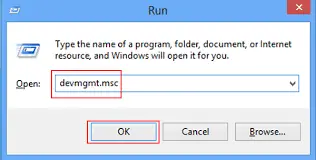
Schritt 5:im"Gerätemanager", Gehe zu "Bildschirmtreiber", Dann geh zu "Grafikkarte".
Schritt 6: 在Grafikkarte上Klicken Sie mit der rechten Maustaste und dann選擇"Treibersoftware aktualisieren".
Schritt 7: Durchsucheund選擇在Schritt 3Heruntergeladener Treiber.GeradegemäßAnzeige auf dem BildschirmHinweise zur BedienungBis der Treiber aktualisiert ist.
Auf diese Weise können Sie den Fehler "Keine Verbindung zu NVIDIA herstellen" sehr einfach beheben.
Abhilfe 3.GeForce Experience aktualisieren
Dies ist sehr offensichtlich, wenn Sie auf den Fehler "Keine Verbindung zu NVIDIA" stoßen, aber die Leute merken es immer noch nicht.Wenn Sie eine niedrigere Geforce Experience-Version als 2.5.xx verwenden, müssen Sie sie aktualisieren.Bitte befolgen Sie die folgenden Schritte, um das Problem zu aktualisieren und schließlich das Problem zu lösen:
Schritt 1: VonNVIDIA Support-Website下载Die neueste versionGeforce Erfahrung.
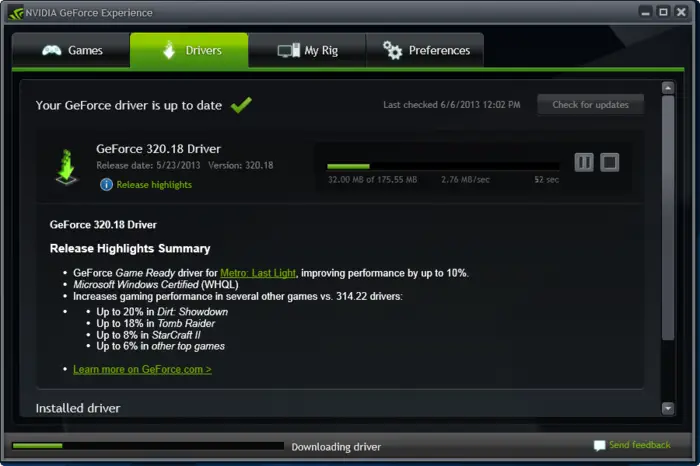
Schritt 2: InstallationProgramm undLauf.Stellen Sie sicher, dass Sie jetzt die neueste Version verwenden.
Dies ist der einfachste, aber machbare Weg, um den Fehler "Verbindung zu NVIDIA nicht möglich" zu beheben.
Abhilfe 4.Starten Sie den NVIDIA-Dienst neu
Wenn Sie das System und seine Dienstprogramme immer auf dem neuesten Stand halten, aber immer noch das Problem haben, keine Verbindung zu NVIDIA herstellen zu können, kann der Grund dafür sein, dass der NVIDIA-Netzwerkdienst nicht normal gestartet werden kann.Es steckt fest in "Starten"Zustand.Wenn dies auf Ihrem System der Fall ist, gehen Sie bitte wie folgt vor:
Schritt 1: GleichzeitigDrücken SieWindows + R-TasteBesuchen "Lauf"Dialogbox.DrinTyp services.msc,dannDrücken Sie Enter.
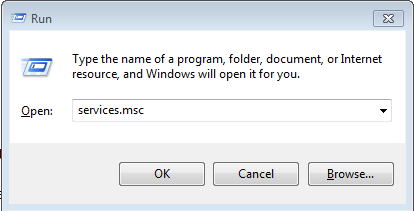
Schritt 2: Drücken SieNSchlüssel zum schnellen FindenNVIDIA Network Service.Sie können seinen Status sehen als"einschalten",Und alle anderenStatus ist"Aktiviert" .
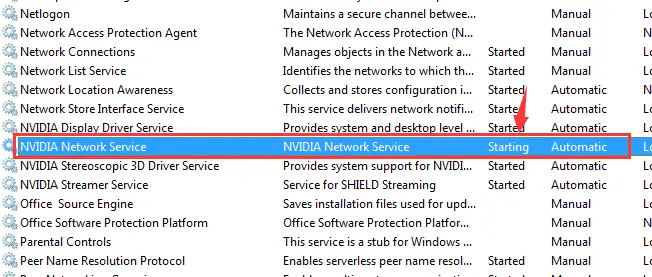
Schritt 3: Wechseln Sie nun in das folgende Verzeichnis:C: ProgramDataNVIDIA CorporationNetService
Schritt 4:Suchen und löschenNSManagedTasks.xml, Das wird einXML文件 文件
Hinweis:Wenn die Datei nicht gefunden werden kann,請Klicke auf"Versteckte Ordner anzeigen".
Schritt 5:Durch gleichzeitiges Drücken Windows + X Zugangsschlüssel "erstklassiger Benutzer"Menü und wählen Sie "Taskmanager",Offen"AufgabenmanagementGerät".
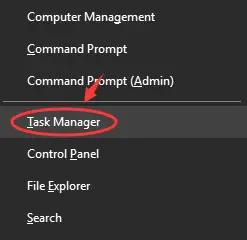
Schritt 6:Gehen Sie im Task-Manager zu "Einzelheiten"Tab und wählen" NVNetworkService.exe"."Klicken"Beenden Sie die Aufgabe."
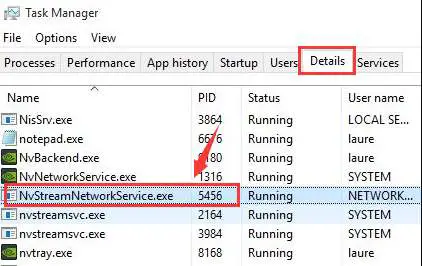
Schritt 7:Gehen Sie jetzt einfach zurück zu "服务"Fenster,Rechtsklick" NVIDIA Network Service "undStarten Siees.
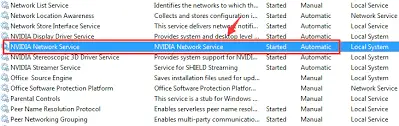
fertig das ist es.Sie haben den Fehler "Verbindung zu NVIDIA nicht möglich" erfolgreich behoben.
Fazit
在WindowsUnter den Nutzern,Kann keine Verbindung zu NVIDIA herstellenIst ein häufiger und sehr ärgerlicher Fehler.Es kann aus verschiedenen Gründen passieren.diese sindVier Lösungen für dieses Problem.

![So beheben Sie das Comcast-E-Mail-Problem auf dem iPhone [BEHOBEN] So beheben Sie das Comcast-E-Mail-Problem auf dem iPhone [BEHOBEN]](https://infoacetech.net/wp-content/uploads/2021/06/5687-photo-1605918321371-584f5deab0a2-150x150.jpg)
![Beheben Sie das Problem, dass Cox-E-Mails ständig nach Passwörtern fragen [BEHOBEN] Beheben Sie das Problem, dass Cox-E-Mails ständig nach Passwörtern fragen [BEHOBEN]](https://infoacetech.net/wp-content/uploads/2021/06/5780-photo-1607079832519-2408ae54239b-150x150.jpg)
![E-Mail kann nicht abgerufen werden: IMAP-Server reagiert nicht auf dem iPhone [behoben] E-Mail kann nicht abgerufen werden: IMAP-Server reagiert nicht auf dem iPhone [behoben]](https://infoacetech.net/wp-content/uploads/2022/08/9799-01_cannot_get_mail-150x150.png)
![Zoom: Ihre Internetverbindung ist instabil [behoben] Zoom: Ihre Internetverbindung ist instabil [behoben]](https://infoacetech.net/wp-content/uploads/2022/08/9627-01_your_internet_connection_is_unstable-670x71-150x71.jpg)

![So sehen Sie die Windows-Version [sehr einfach]](https://infoacetech.net/wp-content/uploads/2023/06/Windows%E7%89%88%E6%9C%AC%E6%80%8E%E9%BA%BC%E7%9C%8B-180x100.jpg)

